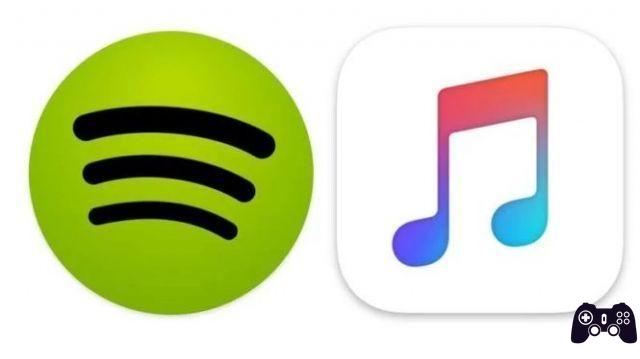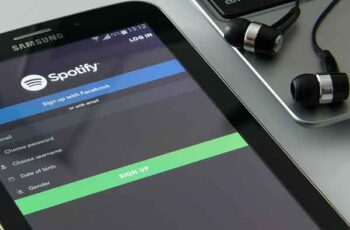Spotify est l'un des meilleurs services de streaming musical disponibles, surtout si vous aimez les artistes moins connus. D'un autre côté, rien ne ruine la musique plus rapidement que des pauses et des mises en mémoire tampon fréquentes. Ce problème est courant sur Spotify et les problèmes peuvent être nombreux, mais la bonne nouvelle est qu'ils sont tous faciles à résoudre.
Si Spotify met une chanson en pause de lui-même et interrompt votre expérience d'écoute, voici ce qu'il faut faire.
Désactivez le mode d'économie d'énergie
Tous les appareils mobiles disposent d'une option de mode basse consommation qui réduit l'activité en arrière-plan afin de préserver la durée de vie de la batterie. Dans de nombreux cas, le mode d'économie d'énergie arrête la mise à jour en arrière-plan des applications, désactive l'arrivée de courrier et arrête les téléchargements. Dans d'autres cas, cela peut interférer avec votre flux Spotify.
Si vous écoutez Spotify avec le mode d'économie d'énergie activé, désactivez-le. Sur un iPhone, c'est aussi simple que de glisser vers le bas depuis le coin supérieur droit de l'écran et d'appuyer sur l'icône de la batterie. Vous pouvez également accéder au mode basse consommation en allant sur réglages > Batteria > Méthode un basse consommée.
Les appareils Android gèrent cela un peu différemment. Le paramètre sur les appareils Android s'appelle "Économiseur de batterie". Pour y accéder, appuyez sur l'icône réglages puis appuyez sur Économiseur de batterie. Vous devriez voir un curseur quelque part sur l'écran. Assurez-vous qu'il est défini sur l'emplacement de.
Ce paramètre peut interférer avec Spotify sur n'importe quel appareil, que ce soit un téléphone ou une tablette. Si vous remarquez que Spotify continue de s'arrêter lorsque vous écoutez de la musique, essayez de désactiver le mode d'économie d'énergie et assurez-vous que la charge est suffisante.
Désactiver le mode économiseur de données
Spotify a un mode Data Saver intégré qui réduit la quantité de données que l'application utilise lors de la diffusion sur les réseaux cellulaires. Ce mode peut potentiellement interférer avec la qualité de lecture et provoquer des pauses sur Spotify.
Pour passer en mode Économiseur de données, appuyez sur l'icône d'engrenage dans le coin supérieur droit de l'écran, puis appuyez sur Économiseur de données de la liste. Assurez-vous que le curseur est réglé sur de.
Redémarrez votre appareil
L'un des moyens les plus simples de réparer la pause de Spotify consiste à réinitialiser votre appareil. Vous pouvez effectuer une réinitialisation logicielle d'un appareil ou sélectionner recommencer depuis le menu Démarrer de votre ordinateur, mais il est souvent préférable d'éteindre complètement l'appareil pendant au moins 15 secondes avant de le redémarrer.
Cette opération efface toutes les données stockées dans la mémoire temporaire et constitue l'un des moyens les plus recommandés pour corriger des problèmes de ce type. Après 15 secondes, rallumez votre appareil et réessayez Spotify.
Mettre à jour votre appareil
Parfois, Spotify ne fonctionne pas correctement après une mise à jour, en particulier après les mises à jour du système d'exploitation. Assurez-vous que votre téléphone est entièrement mis à jour avec la dernière version du système d'exploitation.
Une option consiste à activer les mises à jour automatiques. Une autre consiste à vérifier manuellement si une mise à jour est actuellement disponible. Pour ce faire sur iOS, accédez à Paramètres> Général> Mise à jour du logiciel. Sur Android, allez dans Paramètres, sélectionnez Mises à jour du système et sélectionnez Vérifier les mises à jour du système.
Déconnectez-vous de l'application n'importe où
Plusieurs utilisateurs de Spotify ont signalé que se déconnecter de leurs comptes sur chaque appareil avant de se reconnecter peut résoudre les problèmes d'arrêt et de pause du streaming Spotify.
Pour ce faire, rendez-vous sur la page de présentation de votre compte. Une fois sur cette page, faites défiler vers le bas et sélectionnez le bouton Sortez n'importe où. Une fois cela fait, vous devrez vous reconnecter à votre compte.
Notez que cette option n'inclut pas les appareils partenaires Spotify, elle ne vous déconnectera donc pas de vos appareils PlayStation ou Sonos.
Si votre compte Spotify est utilisé sur un autre appareil, une lecture saccadée peut se produire. En vous déconnectant de votre compte sur tous les appareils, vous éliminerez également la possibilité qu'un autre utilisateur ait un accès non autorisé à votre compte.
Se connecter ou se déconnecter du WiFi
Spotify vous permet de choisir parmi plusieurs niveaux de qualité pour diffuser votre musique.
Le niveau d'entrée pour la musique est de 160 kbps et nécessite des vitesses de téléchargement et de téléchargement de 384 kbps. Le niveau suivant est de 320 kbps et nécessite des vitesses de téléchargement et de téléchargement de 512 kbps. Pour un streaming de qualité sans perte, vous avez besoin d'au moins 2 Mbps en bas et 0,5 Mbps en haut.
Ces vitesses doivent rester à ce niveau ou plus régulièrement, sinon la qualité de votre musique faiblira, entraînant souvent des pauses. Dans de nombreux cas, la 3G ne suffit pas pour une qualité sans perte.
Si vous diffusez de la musique avec la meilleure qualité possible et que vous n'obtenez pas les résultats souhaités, essayez de vous connecter au WiFi. Si ce n'est pas possible, réduisez la qualité de votre flux. Vous devez également vous assurer que Spotify n'essaie pas automatiquement de diffuser en streaming avec une qualité supérieure à celle dont il est capable.
Pour ce faire, ouvrez Spotify et appuyez sur l'icône d'engrenage dans le coin supérieur droit de l'écran. Toucher Qualité de la musique et regardez sous l'en-tête le streaming. Par défaut, il sera sélectionné Automatique. Choisissez entre Faible, Normal, Élevé et Extra Élevé. Si votre application plante souvent, sélectionnez Bas ou Normal.
Réinstaller Spotify
Si vous avez essayé ces autres méthodes et qu'elles ne fonctionnent pas pour vous, supprimez Spotify de votre appareil. Sur un ordinateur, cela signifie désinstaller le programme. Sur un téléphone, supprimez l'application. Supprimez toutes les traces de Spotify, puis téléchargez à nouveau l'application.
Des erreurs peuvent survenir lors de l'installation et entraîner des problèmes de lecture. En supprimant l'application et en la réinstallant, vous pouvez travailler avec une installation fraîche et mise à jour.
Vérifiez vos AirPods
Si vous utilisez des écouteurs Bluetooth, assurez-vous qu'aucun des paramètres n'affecte votre expérience. Par exemple, les AirPod d'Apple mettront la chanson en pause si l'on en retire une de l'oreille. Si votre appareil Bluetooth ne fonctionne pas correctement, Spotify peut être mis en pause.
Pour vérifier cela, écoutez quelques chansons sans casque, puis écoutez avec un casque. Si Spotify ne s'arrête que lorsque vous utilisez des écouteurs, c'est un bon signe que quelque chose ne va pas avec votre appareil Bluetooth.
Pour aller plus loin:
- Comment déconnecter Spotify d'Alexa
- Comment supprimer un compte Spotify
- Comment écouter Spotify hors ligne sur mobile et Windows 10
- Google Assistant : comment contrôler votre Chromecast avec votre voix pour regarder Netflix, YouTube, Spotify et...
- Comment télécharger et installer Spotify sur Chromebook